视频内容在现代社交应用中日益重要,尤其是对使用 WhatsApp 进行沟通的用户。然而,当用户尝试从 WhatsApp 下载视频时,可能会遇到各类问题。本文将探讨可能的原因及解决方案,帮助用户顺利下载视频。
遇到问题时可以考虑以下问题:
Table of Contents
Toggle1.1 确认网络稳定性
访问 WhatsApp 时,检查 Wi-Fi 或数据连接是否稳定,尤其在下载视频时,网络质量直接影响下载的速度和成功率。使用手机浏览器或其它应用程序测试连接的稳定性。
1.2 切换网络
如果使用 Wi-Fi 网络时下载速度很慢,尝试切换到移动数据,看看是否有所改善。确保在数据流量使用的情况下,不会超过数据限制。
1.3 关闭 VPN 或代理
如果你正在使用 VPN 或代理服务器,这可能会影响 WhatsApp 的下载功能。关闭这些服务后再尝试下载,检查是否能够正常进行。
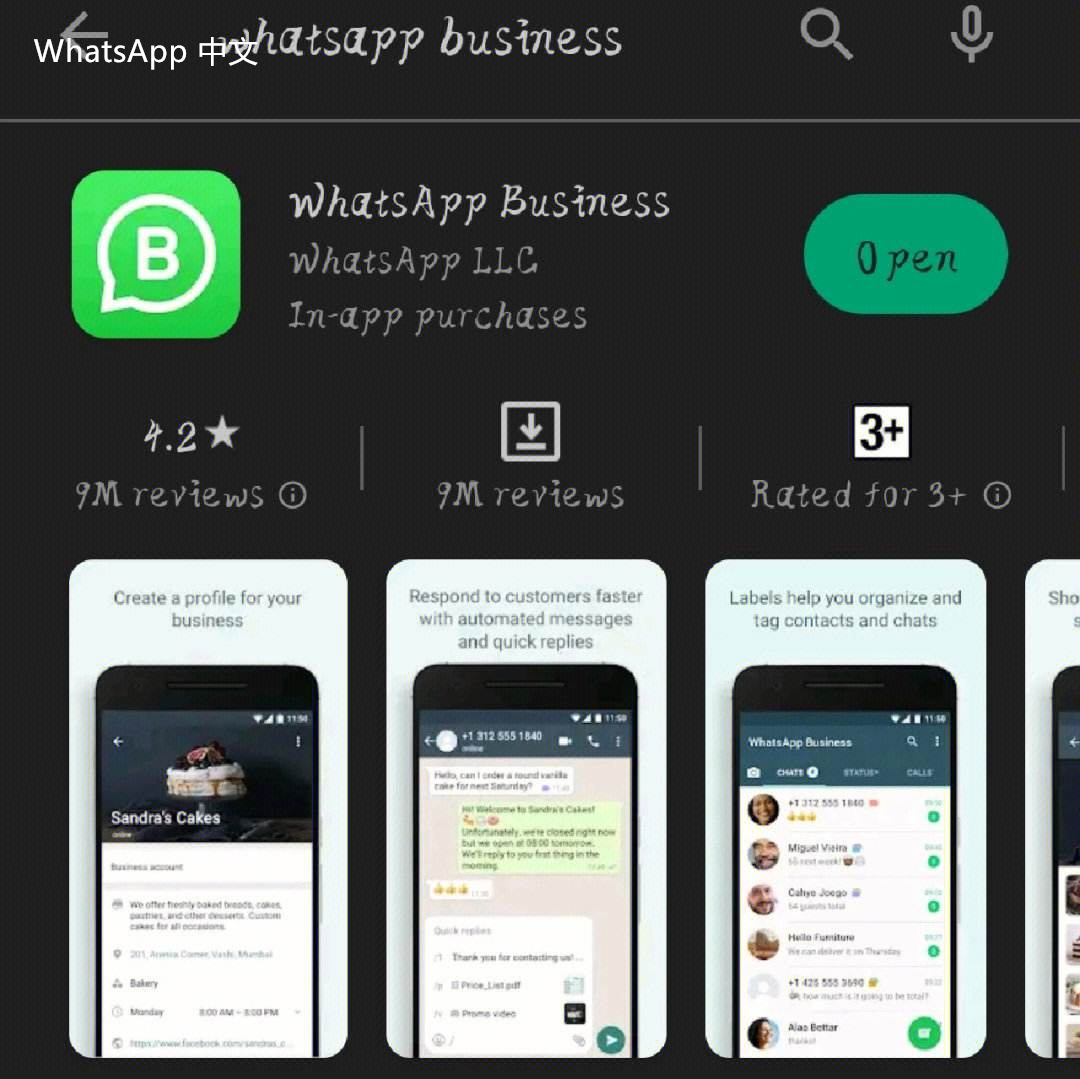
2.1 检查更新
确保你的 WhatsApp 是最新版本。打开应用商店,搜索 WhatsApp,查看是否有可用更新。如果有,立即进行更新,确保应用拥有最新的功能与修复。
2.2 重新安装 WhatsApp
如果更新后问题依旧,尝试卸载然后重新安装 WhatsApp。记得备份您的聊天记录,以确保聊天信息不会丢失。安装完成后,再次尝试下载视频,看看问题是否解决。
2.3 清除缓存
在某些情况下,程序的不必要缓存数据可能影响功能。程序设置中找到 WhatsApp,选择清除缓存并重新启动应用,观察是否能正常下载视频。
3.1 确认设备存储空间
在下载视频的时候,设备必须有足够的存储空间。检查设备的存储使用情况,确保留出足够的空间用于新下载的内容。
3.2 清理不必要的文件
如果存储空间不足,可以通过删除不再需要的应用、图片和视频,来释放空间。清理过程中,确保不删除 WhatsApp 的重要资料。
3.3 使用外部存储
如果设备的内部存储无法满足需求,可以考虑使用外部存储(如 SD 卡)来帮助存储下载内容。开启相关设置,确保视频能存储到外部存储中。
4.1 访问 WhatsApp 网页版
如果手机无法下载视频,试试转向 WhatsApp 网页版。通过电脑浏览器访问 WhatsApp 网页,并使用扫码方式登录。登录后,检查是否可以从聊天中直接下载视频。
4.2 下载视频到电脑
从 WhatsApp 网页版下载视频的步骤相对简单。只需右键点击要下载的视频,选择“保存视频为..”并将其保存到本地文件夹中。
4.3 连接手机
下载完成后,可以通过 USB 数据线将视频从电脑传输到手机。确保在文件传输模式下连接。
解决 WhatsApp 不能下载 video 的问题,关键在于保持网络稳定、更新应用,以及清理存储等方面。对用户而言,除了手机端的处理,还可以尝试使用 WhatsApp 网页版或 WhatsApp Web,达到有效下载视频的目的。在解决问题时,这些步骤能帮助用户更顺利地获取所需的内容。
提高使用体验
确保这个过程中使用的都是最新的 WhatsApp 中文版本,不仅有助于功能的正常使用,也使得用户得到更好的体验。